大家好,之前一直给大家介绍NAS,但是大都是机械盘万兆NAS。而众所周知,机械盘的速度是跑不满万兆的,除非组raid,或者上SSD缓存。组raid风险太大,即便是R6,也一样,而且经常出现重建好几天结果又挂了新盘。SSD缓存虽然好使,但是容量又是问题。最后就是,机械盘的噪音太大了,后期可能没什么地方放这台NAS,所以我想趁着现在就解决问题。正好现在SSD大降价,我也有机会升级一下全闪存NAS了。
我知道你们会说为什么不上unraid之类,其实我考虑过这个问题。其实我很乐意用unraid,但是我这里不让跑PCDN,DDNS的话会断我网。所以我只能用NAS厂商的远程功能去实现远程访问,这让我不得不选择品牌NAS。群晖配置太坑,那可选的只有威联通了。因为家里有apple tv,所以我对emby也没什么需求,973对我来说是个非常合适的选择。这次618降价,我叠了两层优惠之后最后以5950元的价格拿下了它,相比6700的日常价还是便宜很多的。自己DIY虽然便宜,但是不够省心。这次买完,我的NAS也算毕业了。

首先开箱。外包装非常硕大,让我一度以为这个NAS很大……后悔买了。

打开包装后就能看到附件,都在正面了。

附件不多,适配器,电源线,网线,以及2.5寸硬盘的螺丝。再就是说明书了。

适配器规格为12V10A,最大120W,接口为4针圆口,一般在录像机等设备上使用。

机器本体还是很小巧的,比我之前自己DIY的那个还要小,这也是品牌NAS的一个优势了,毕竟定制硬件,做小体积容易。顶部贴有二维码等信息,可以通过手机来安装系统。

正面可以看到这款产品最大的特色,支持两块U.2 SSD。这在U.2硬盘白菜价的今天是一个非常好的设计,方便上各类大容量U.2 SSD,这也是我看上它的原因。同时这个U.2接口还支持插SATA的2.5寸SSD。最高支持5个3.5和4个2.5,或者9个2.5寸SSD,这已经非常多了。此外还有一个同步手机文件的USB接口。

由于R1500VB没核显,所以没有配备显示输出。接口有两个3.2,一个C口,两个2.5G网口,以及一个10G网络接口。毕竟R1500VB自带双10G PHY(群晖:Are you sure?)。

10G接口在右下,别接错了。

所有硬盘支架都是免螺丝设计,这点给个好评,不用到处去找螺丝了。另外你如果想在3.5寸架子上装2.5寸 SSD,还是需要用到附件里面的螺丝的。

因为有两个U.2,所以SSD我直接选了两块7.68T的SN640,全新1900,目前性价比最高的U.2 SSD,还是企业级,用在这刚好合适。

其实看U.2接口外形,就是把SATA的供电和数据中间缺的那一块连接起来。

系统盘选了一块960G的5200ECO,俩U.2主要用来放数据,不然换一次系统盘太麻烦了。5200ECO全新的挺便宜,也是企业级,拿来给NAS刚好。

三块盘全上到NAS里面,这些就够我用了。剩下的等SSD再降价再补。至于备份,我有个DS218j做异地备份同步,所以这里面就不用做raid1了。

默认内存只有8G,但是由于我要用QTS Hero的ZFS,所以8G肯定是不够的。

直接32G走起,我也是服了光威了,同一个订单都能给我发来两条颜色不一样的。

塞满32G内存,这NAS的内存都比电脑大了。也就是现在内存便宜,不然肉疼啊。

CPU是纯被动散热,但是后面有14cm风扇辅助,应付最高25W的1500VB足够了。

开箱到这,然后就是体验篇。第一件事当然是安装系统,用Qfinder找一下NAS的IP,973开机要很久,耐心点。

一步步安装完成就行了。自己根据需求选QTS还是QTS Hero。Hero最大的区别就是支持ZFS文件系统,既然我都上全SSD了,那肯定要ZFS。
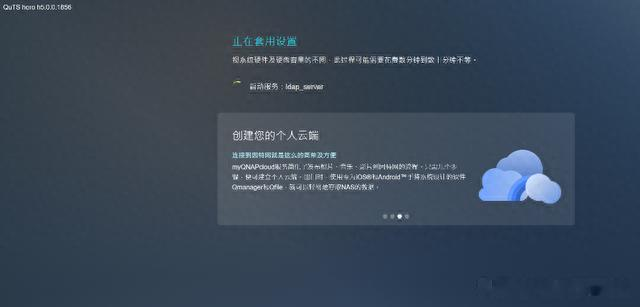
装好系统之后登录即可,这是5.0.1的界面,最新的5.1变了。
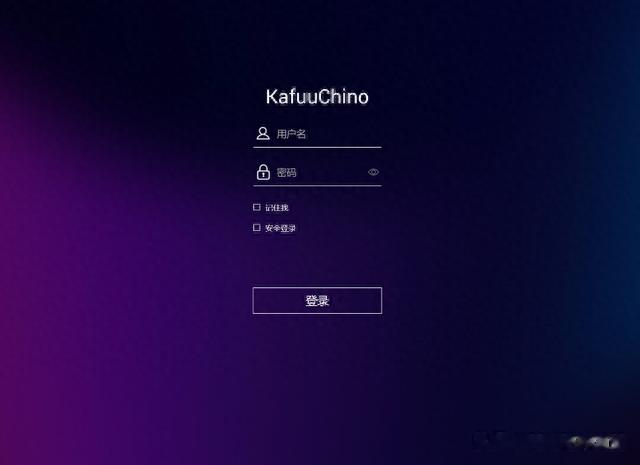
装好系统第一时间会让你更新app center里面的各种组件。

系统控制中心还是很直观的,不比群晖差多少。

系统信息这边可以看到整台机器的配置信息。
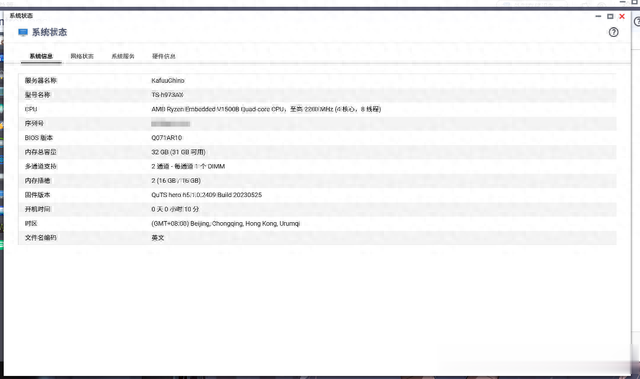
也支持设置壁纸,但是契合度感觉比群晖差了不少。

网络和虚拟交换机里面可以看到网卡信息。2.5G网口是两张intel的225v。
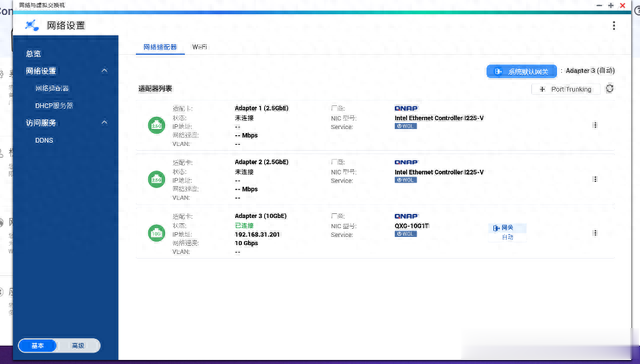
安装虚拟机或者container软件之后会自动帮你创建虚拟交换机,很方便。

存储和快照总管可以看到硬盘和文件夹信息。

5.1的磁盘概览比5.0.1的直观很多,给个好评。

然后就是创建存储池了,QNAP会默认在你创建的第一个存储池上生成系统盘,别选错了。另外Hero系统不支持JBOD,只能raid,单盘选raid0,有JBOD需求的还是装QTS。
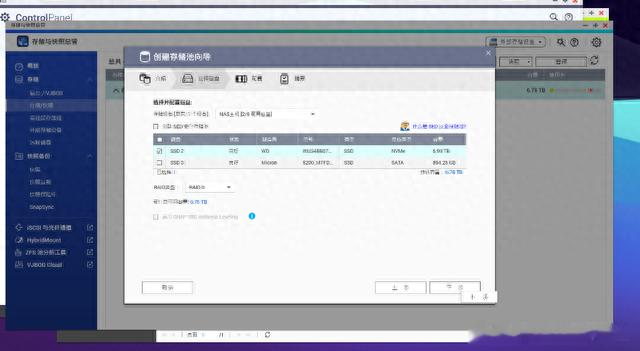
QNAP最大的特色功能快照,需要占用最少5%的硬盘空间,但是ZFS压缩可以节省大约5%,四舍五入没损耗。
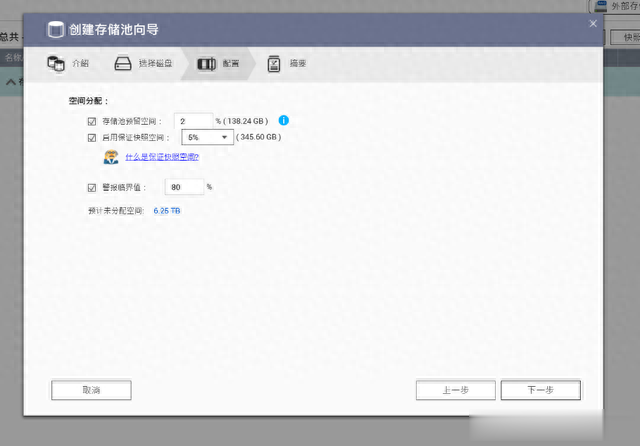
然后等待创建完成即可。
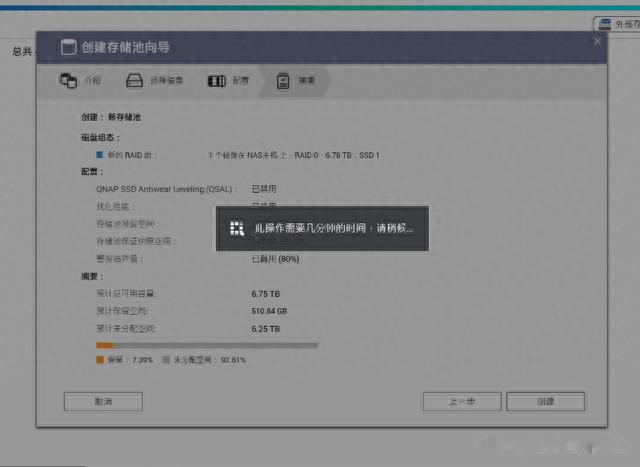
创建完成就可以在存储/快照中去建立共享文件夹了。
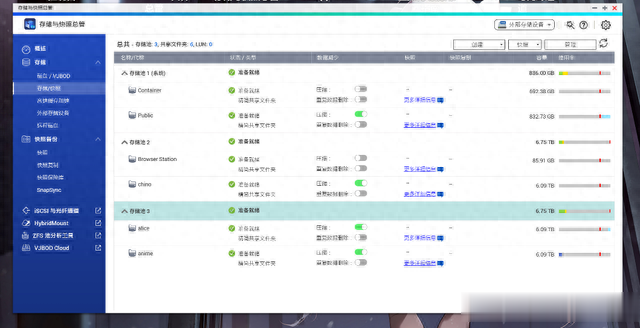
创建的时候选精简置备就行,厚置备会直接用完你设置的空间保证存储容量,不够灵活,精简就行。

此外还可以用光纤和iSCSI设备新建LUN,可以用作远程磁盘,很傻瓜化。

在windows内添加iSCSI设备就行。
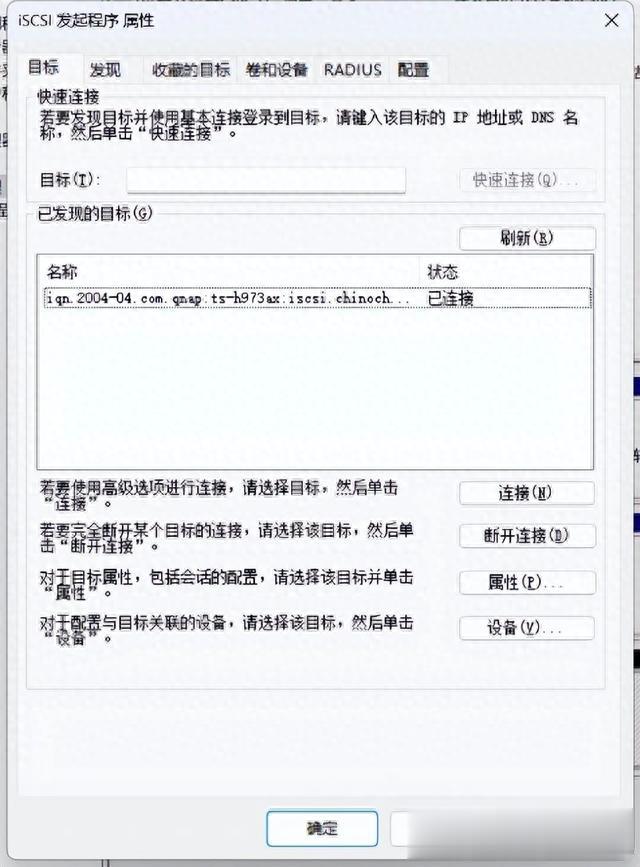
剩下的操作就和你添加新硬盘完全一致,格式化只需要一次。

格式化完成就可以和正常的硬盘一样用就行了。但是要注意,lun不能用作局域网多媒体共享,主要是电视盒子的软件读取不了,所以个人认为没必要。

数据都弄完就可以创建快照了,QNAP的快照非常方便,这也是我看上它的原因。
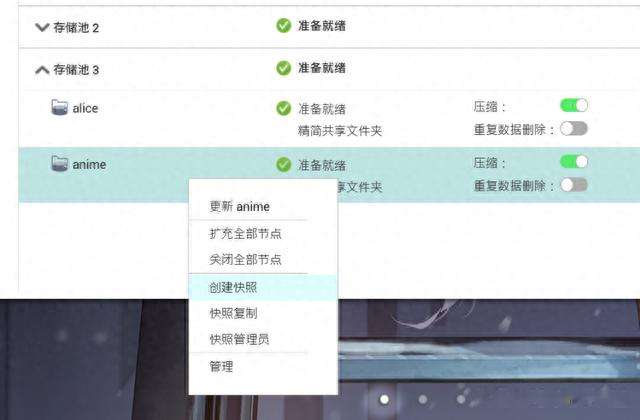
也许因为我是SSD,创建快照很快,自己已根据需求调整快照设置即可。
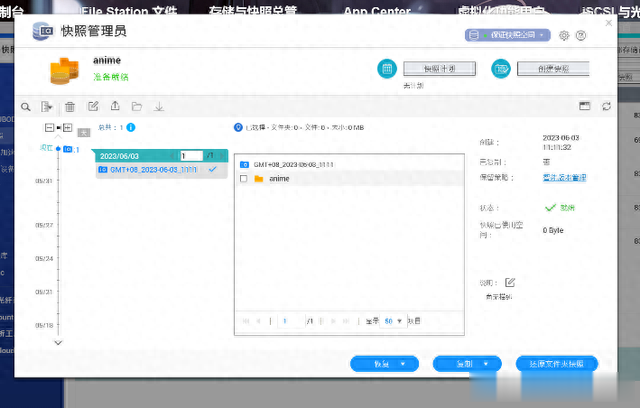
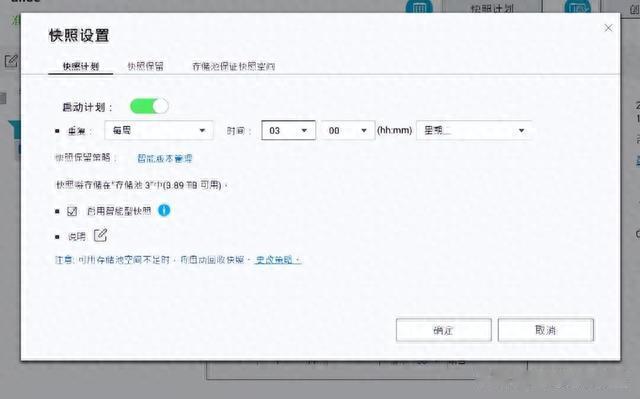

快照创建完成后,在快照中可以看到磁盘目前为保护状态。
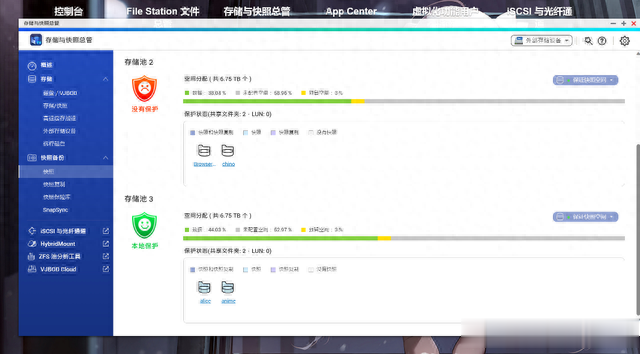
Windows读取其中的电影数据,1.09GB/s,这一切的折腾都值得了。

File Station相比群晖的也没差多少。

如果想做all in boom,这台机器也是完全足够的,内存够大,四核2.2GHz的Zen架构处理器,有多网卡,也有VM和container station,自己根据需求来即可。
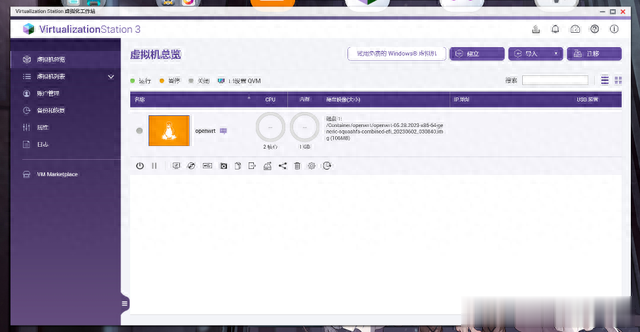
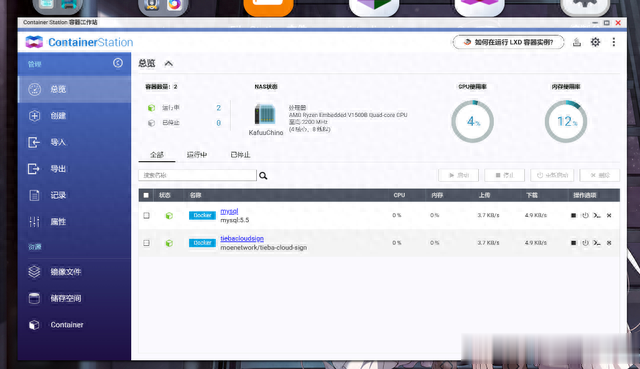
备份也是必不可少的,HBS3支持异地备份到其他NAS,也可以本地备份。
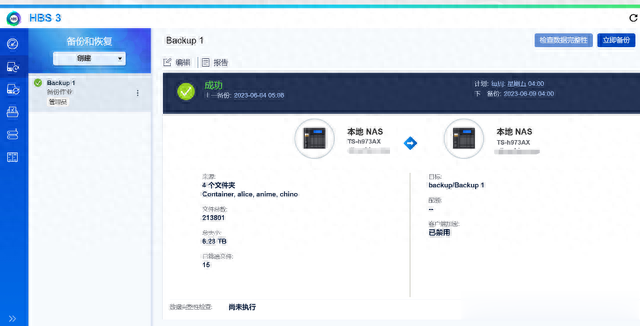
App Center里面居然还有迅雷,好评,群晖就没有。虽然我知道可以路由器上挂,但是还是不如NAS方便啊,也不用挪数据了。

最后就是,默认qnap cloud是没有的,自己去app center里面安装才行。安装登录账号设置完就可以实现远程访问了。
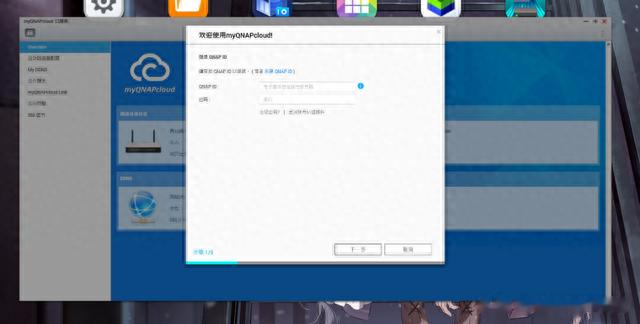
好了,关于qnap的973体验到这就结束了,我个人对这次NAS升级还是非常满意的。毕竟这算我的毕业NAS了,用个七八年再说吧,10G很久不会过时。等后面SSD便宜,直接塞满剩下的空间就行,SSD的速度真不是HDD可以比的,就算raid5重建都很快。
